Las imágenes de alta calidad son uno de los grandes logros de la tecnología moderna. En cualquier momento, podemos guardar una copia casi perfecta para toda la eternidad si queremos, y hemos dejado atrás las fotos antiguas. Hay todo tipo de cosas que puedes hacer con tus fotos, pero los collages son definitivamente uno de los más populares.
A diferencia de las versiones tradicionales que requieren papel, tijeras, pegamento y mucha paciencia, los collages virtuales se pueden crear con solo unos pocos clics, directamente en su navegador.
Si desea crear un collage en Google Fotos, primero debe ir a photos.google.com.
Sugerencia: si bien este sitio también está disponible en su teléfono y otros dispositivos móviles, es mejor usar la aplicación Imágenes en lugar del sitio web.
Inicie sesión en su cuenta de Google y asegúrese de que las imágenes que desea usar estén realmente almacenadas allí, si no, descárguelas antes de continuar. A la izquierda, encontrará una opción titulada «Para usted».
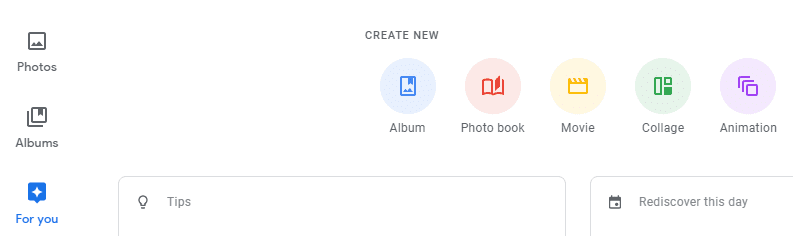 Para ti y opciones de Collage
Para ti y opciones de Collage
Haga clic en él, luego, en la parte superior, seleccione Collage. Luego tendrás que elegir las imágenes que deseas tener en tu collage. Elija entre 2 y 9 imágenes y, cuando esté listo, haga clic en el enlace Crear en la esquina superior derecha.
 El botón Crear
El botón Crear
Google Photos creará automáticamente un collage para ti y también lo guardará en tu carpeta de almacenamiento de fotos. Puede agregar filtros, compartir su collage y más usando los controles en la esquina superior derecha.
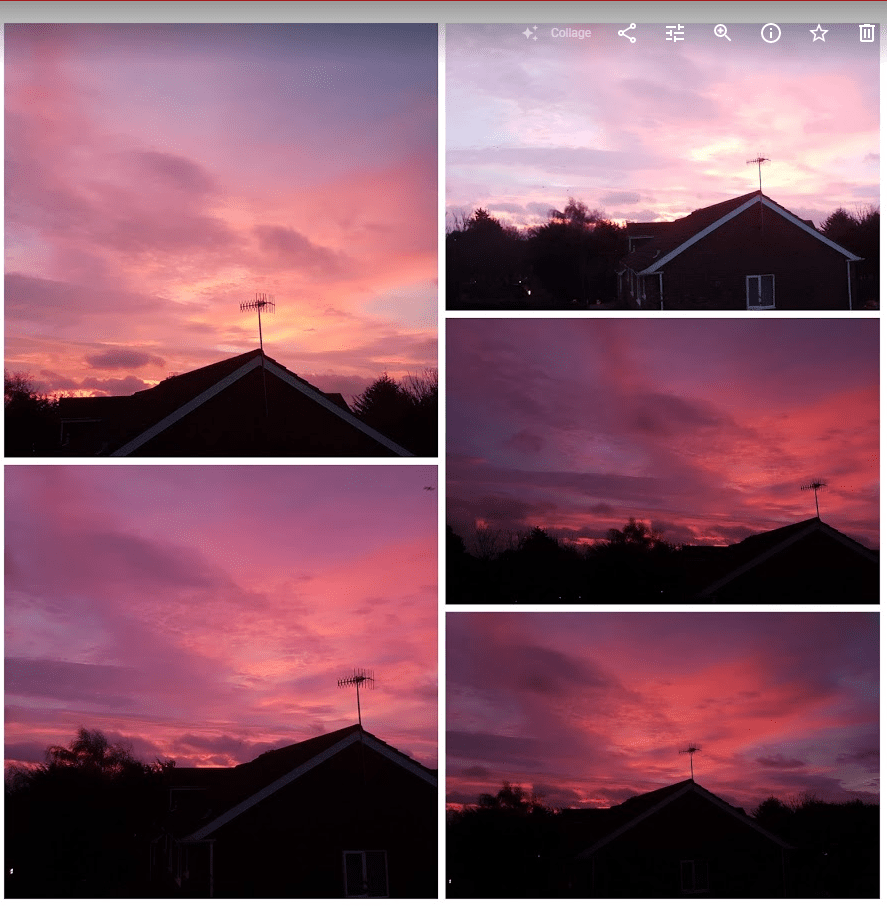 Ejemplo de collage
Ejemplo de collage
Sugerencia: Organizará las fotos automáticamente, independientemente del orden en el que las haya seleccionado. ¡Google selecciona automáticamente lo que cree que será el mejor arreglo para tus fotos!